设计稿的预览与管理
CoDesign 支持在线管理及预览设计稿,无需打开设计软件,更便捷。
「画布视图」支持快速浏览设计稿全貌, hover 列表模式下,展示画板缩略图,避免误选画板;可添加逻辑连线、文字备注和状态图,清晰展示设计稿页面关系,交互流程。
「列表视图」支持清晰预览编组下设计稿页面,对编组下及单设计稿编辑、排序、搜索。
画布视图与列表视图同时支持查看设计稿源文件、支持展示项目成员在项目的更新记录及浏览记录、支持编组操作及设计稿一键分享。
画布视图预览与管理
设计稿列表预览
画布视图的 hover 列表模式下,支持画板缩略图展示;单击列表中的画板,即可快速定位画板,并将画板缩放至 fit 尺寸。
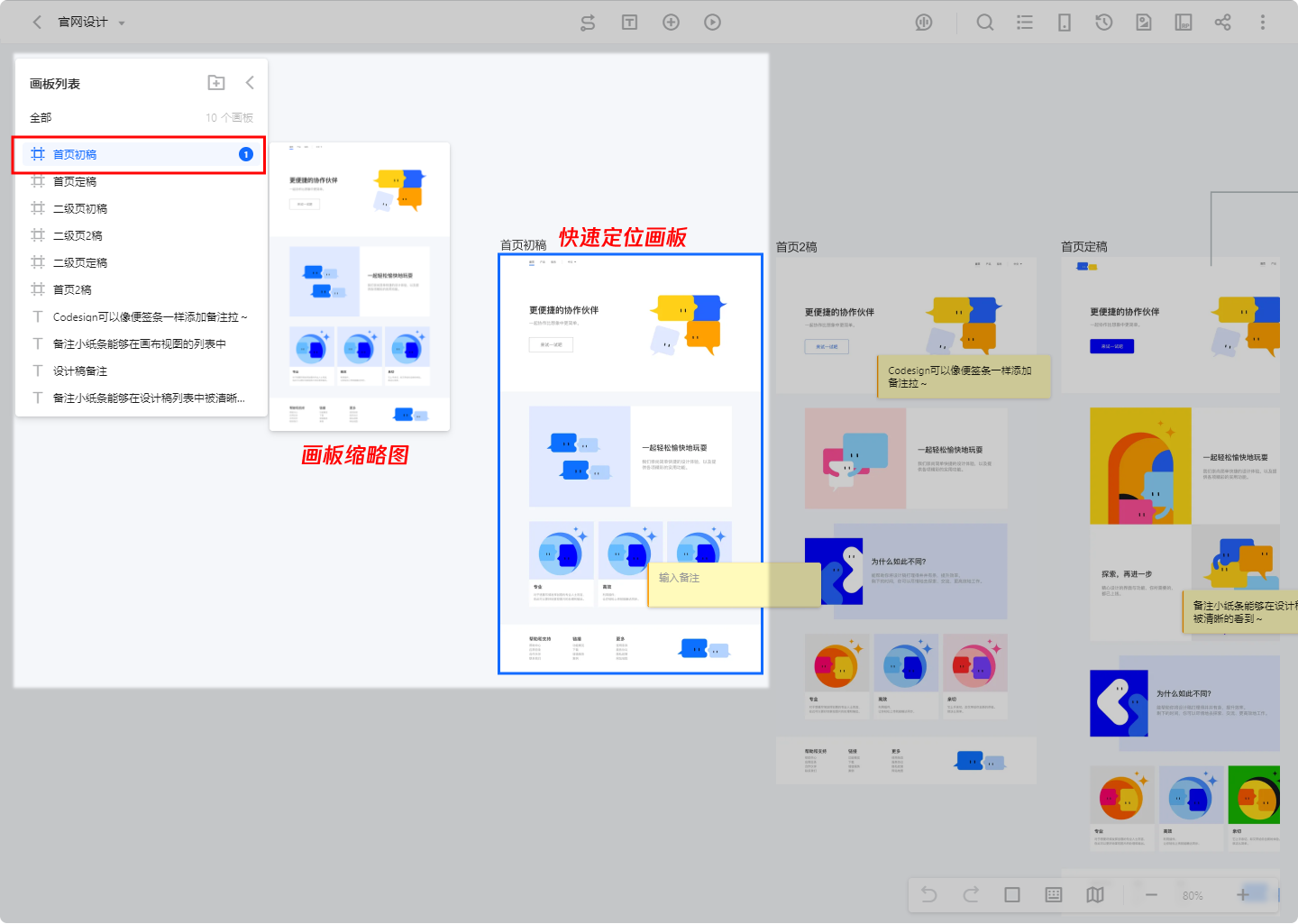
快捷键预览设计稿
预览画布视图设计稿时,支持快捷键操作。具体操作可点击右下角的快捷键按钮查看。
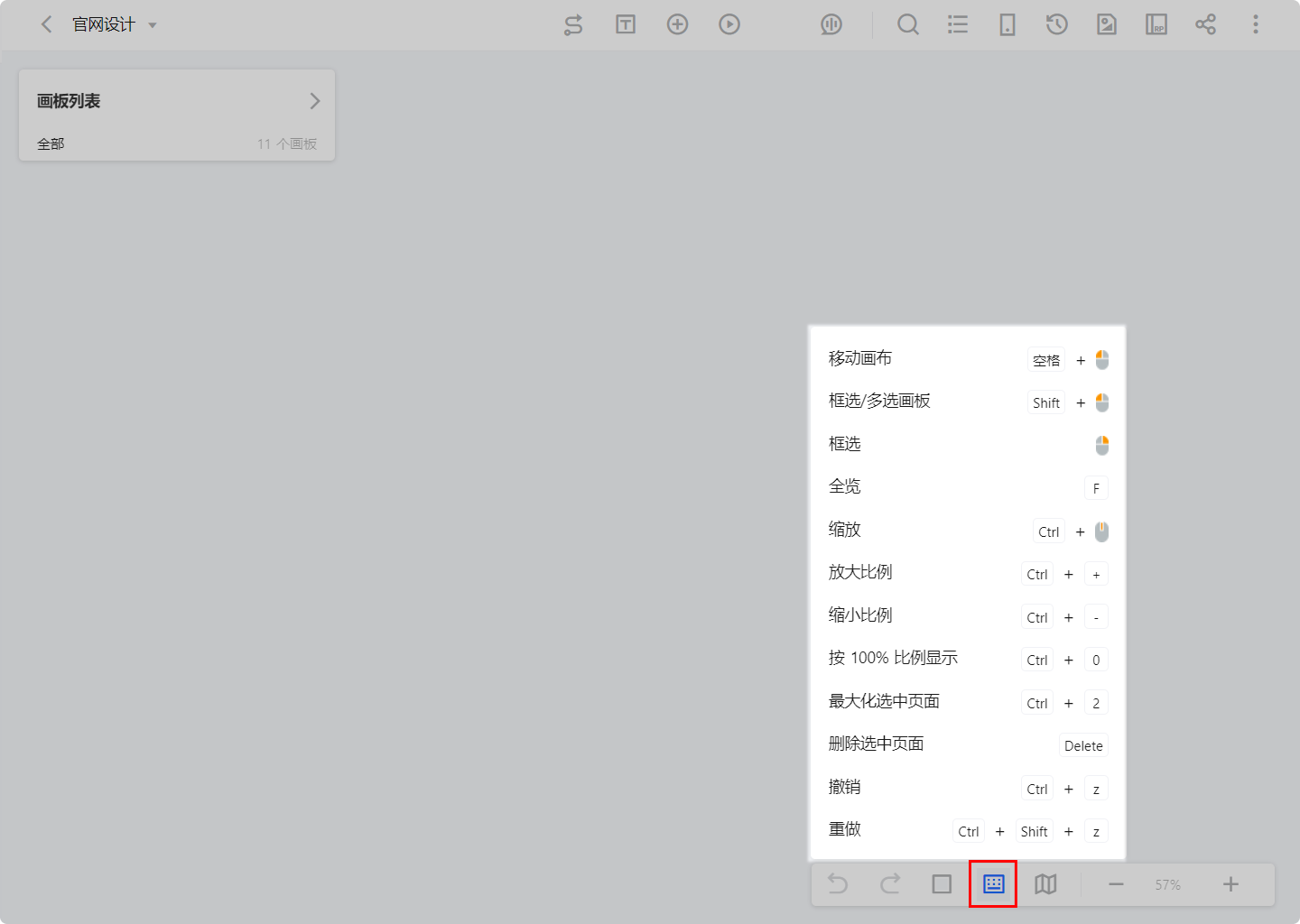
查看历史记录
「历史记录」包含浏览记录和更新记录。浏览记录为浏览过该项目的成员名称及时间,更新记录为成员增删/更新画板等操作。
提示
点击更新记录中的画板,可快速定位画板。
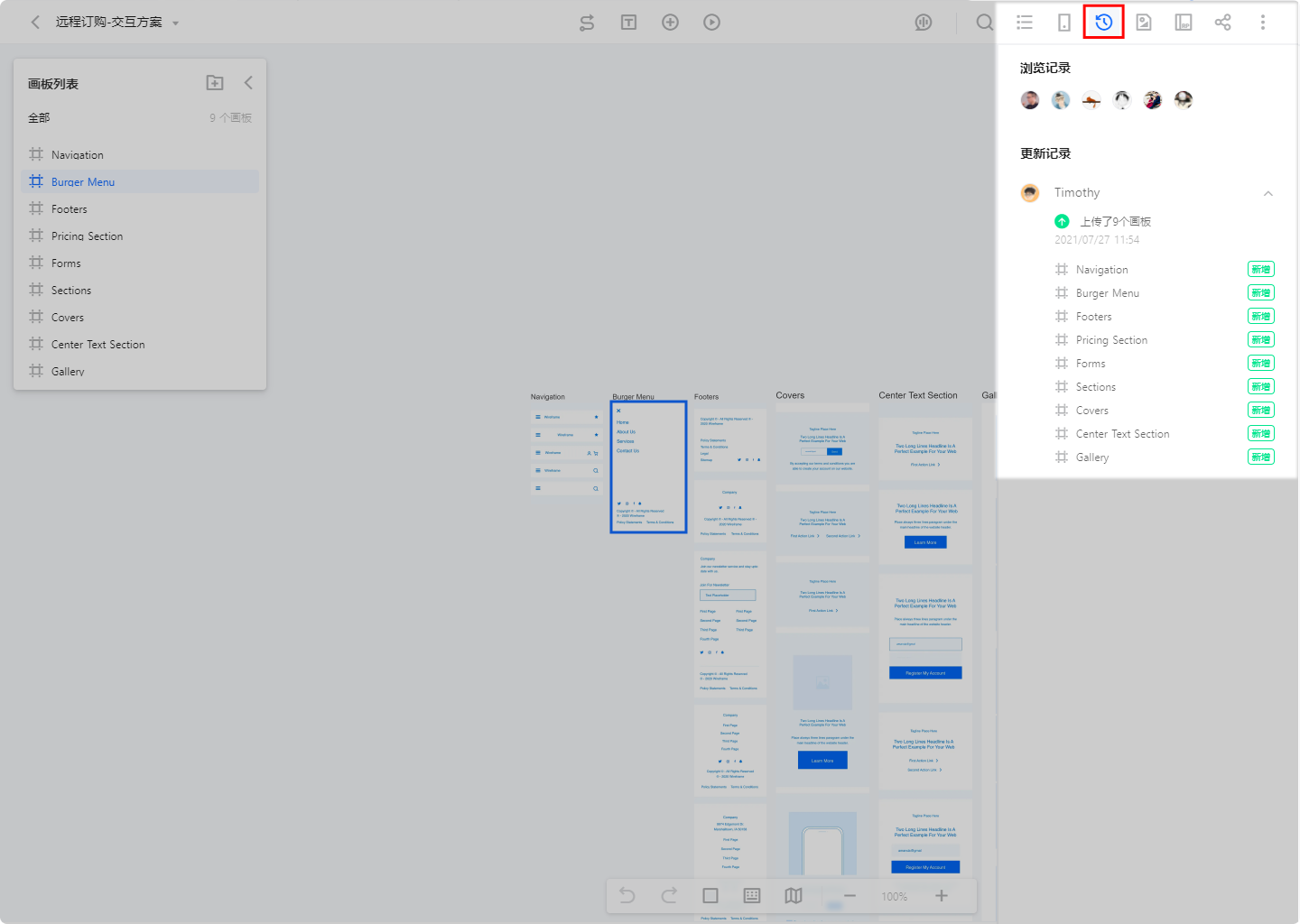
查看源文件
请移步 源文件管理。
列表视图预览与管理
列表视图可清晰预览编组下设计稿页面,支持对设计稿页面进行编组、排序,搜索
设计稿排序
将画板直接手动拖拽至对应的编组下。
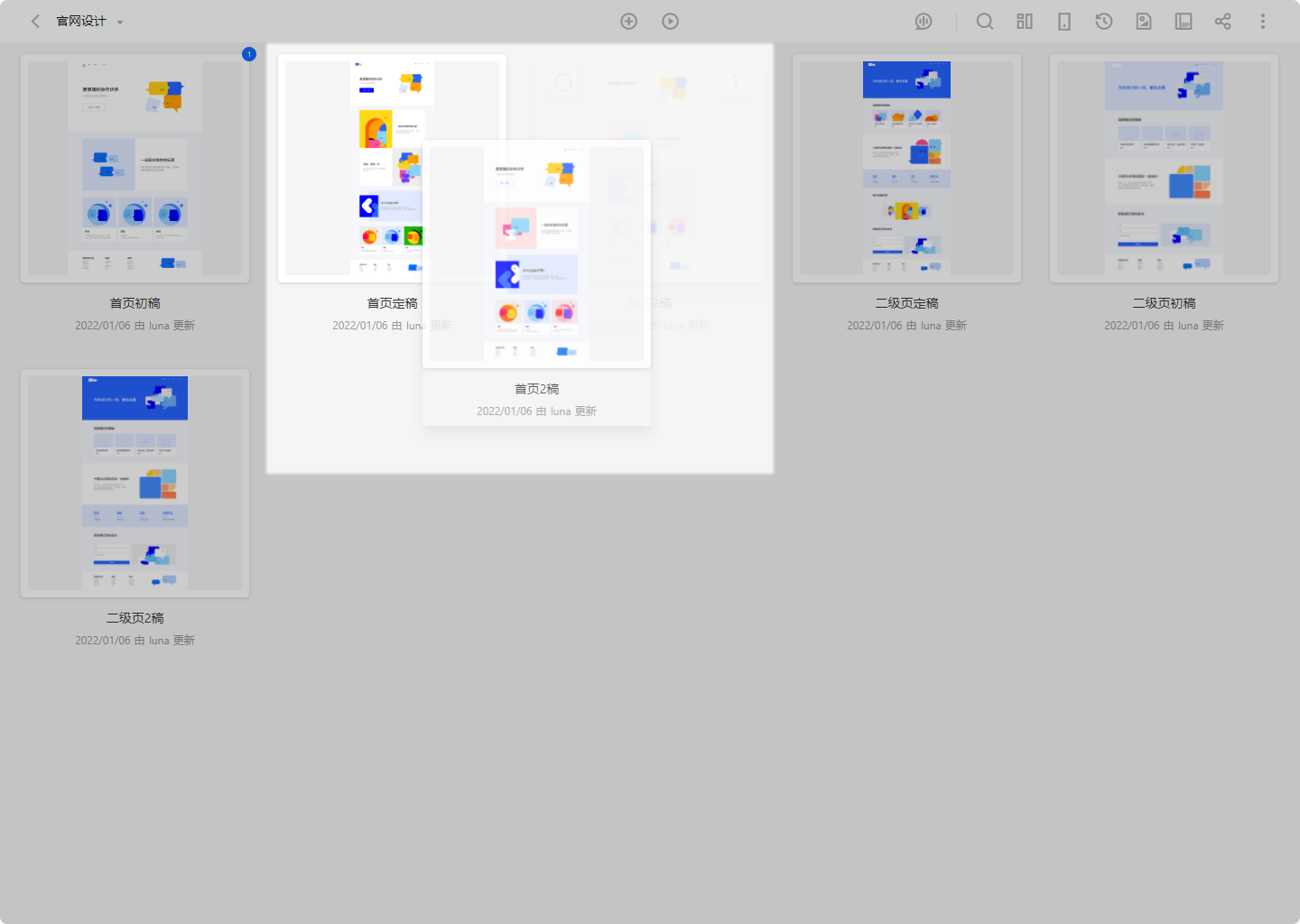
设计稿重命名
选择需要重命名的画板,出现「┇」后点击「重命名」 -> 输入名称 -> 「确定」。
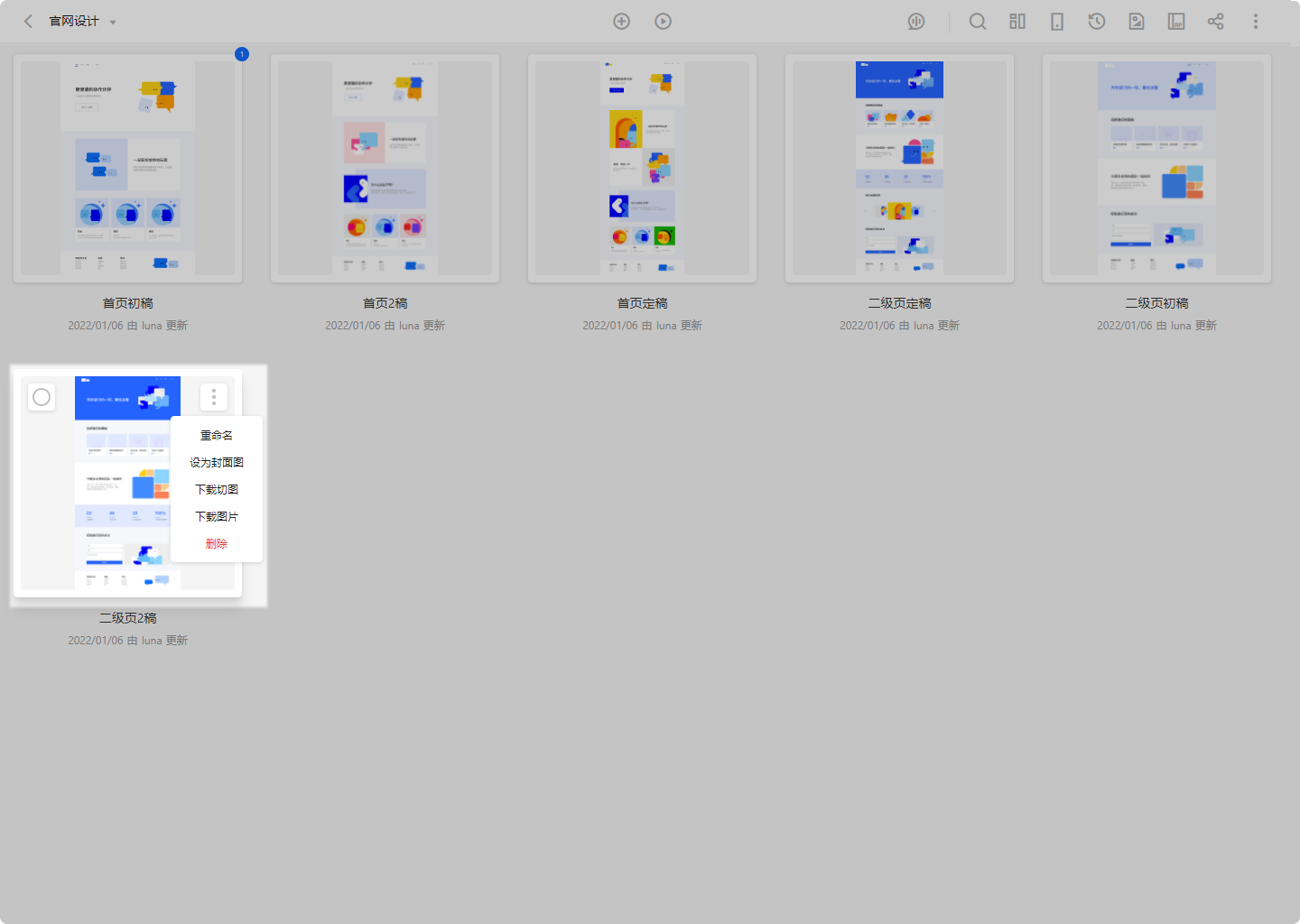
单个设计稿查看与管理
在画布/列表视图下点击画板,即可进入画板详情页;画板详情页支持画板列表和图层列表展示,图层列表可通过图层折叠按钮展开或收起。
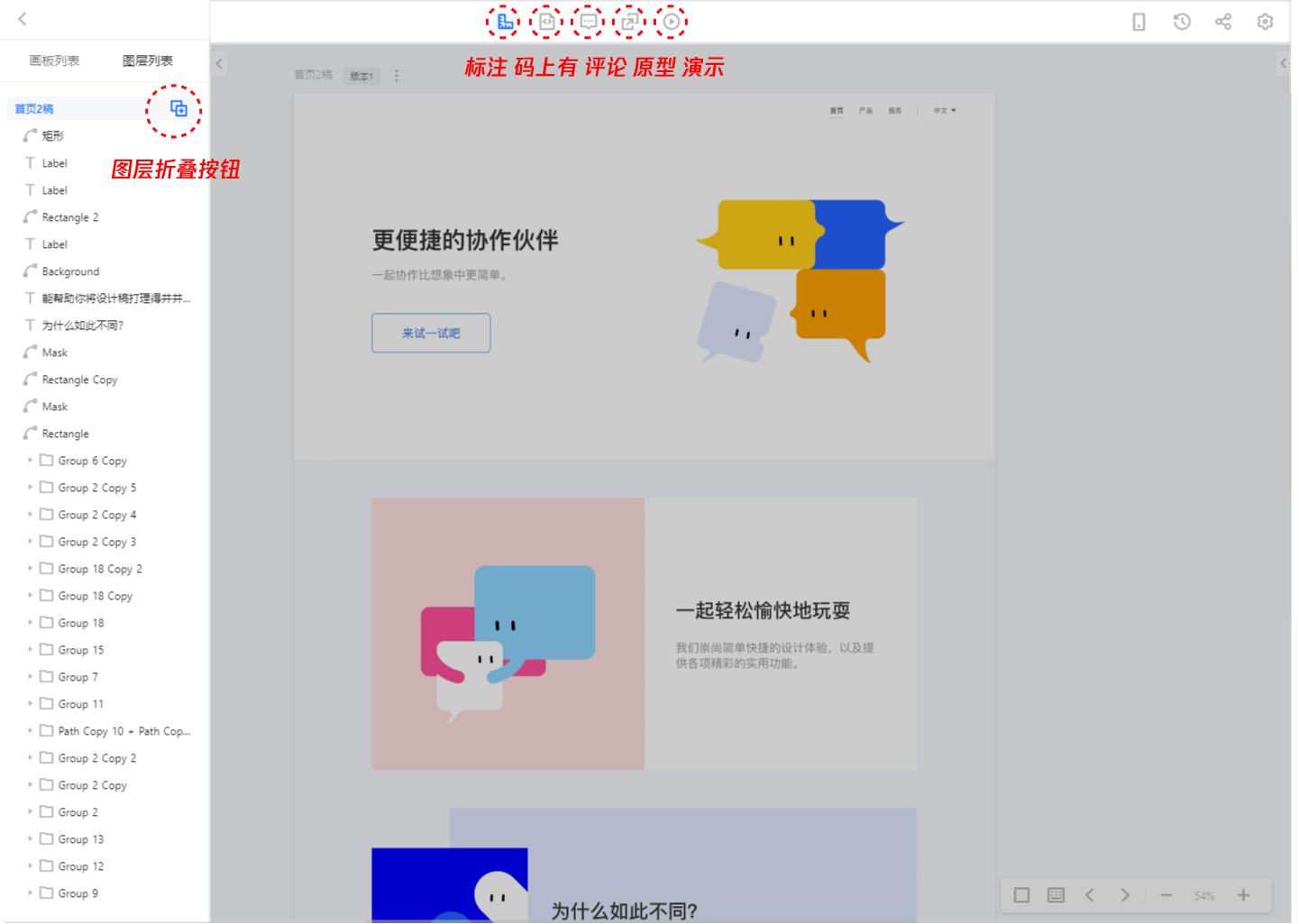
快捷键查看设计稿
在画板详情页中点击上方图标,可按需进入标注/码上有/评论/原型/演示等模式。不同模式下的快捷键操作不同,其中,标注模式下的快捷键操作为:
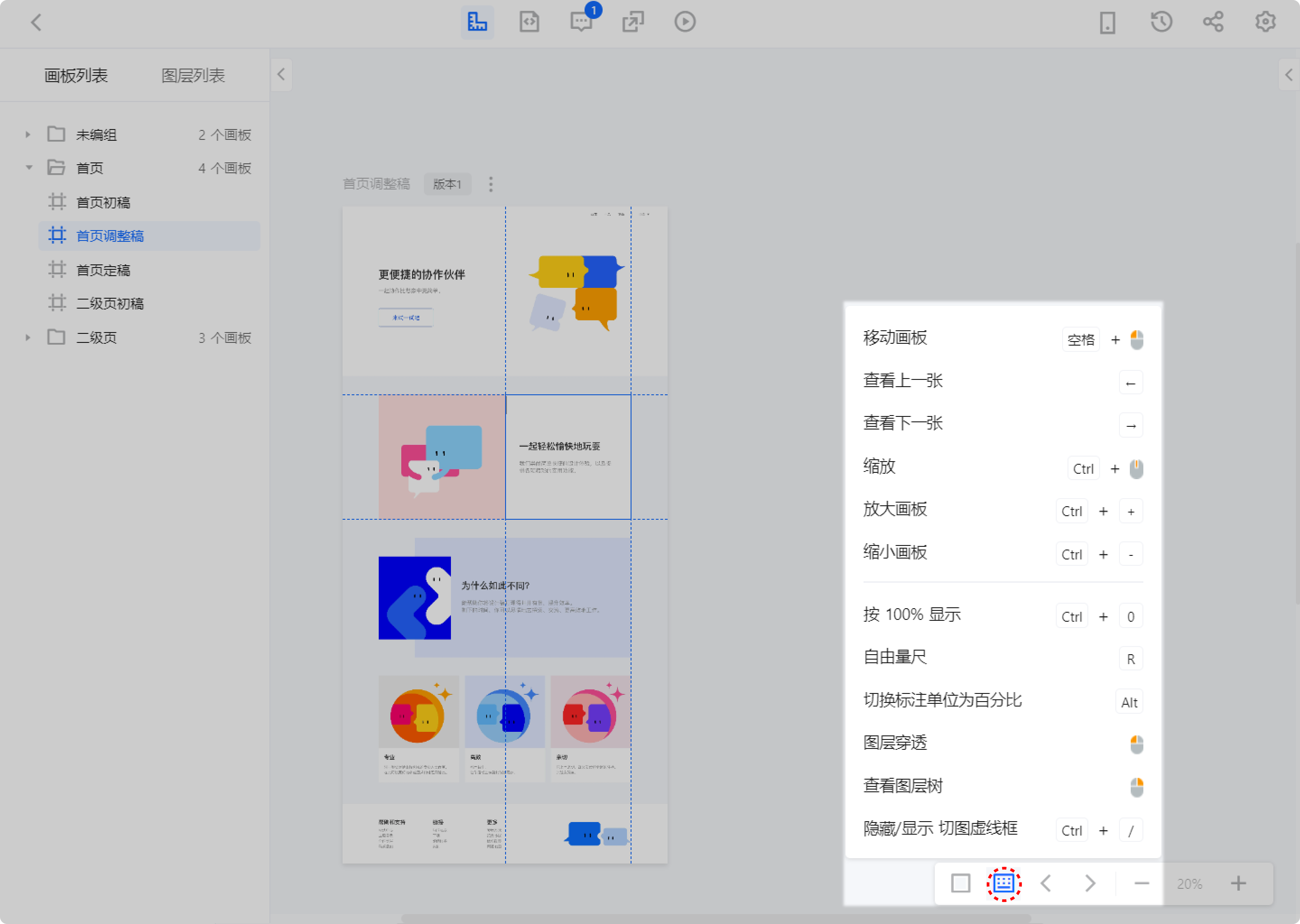
评论&原型模式的快捷键操作为:
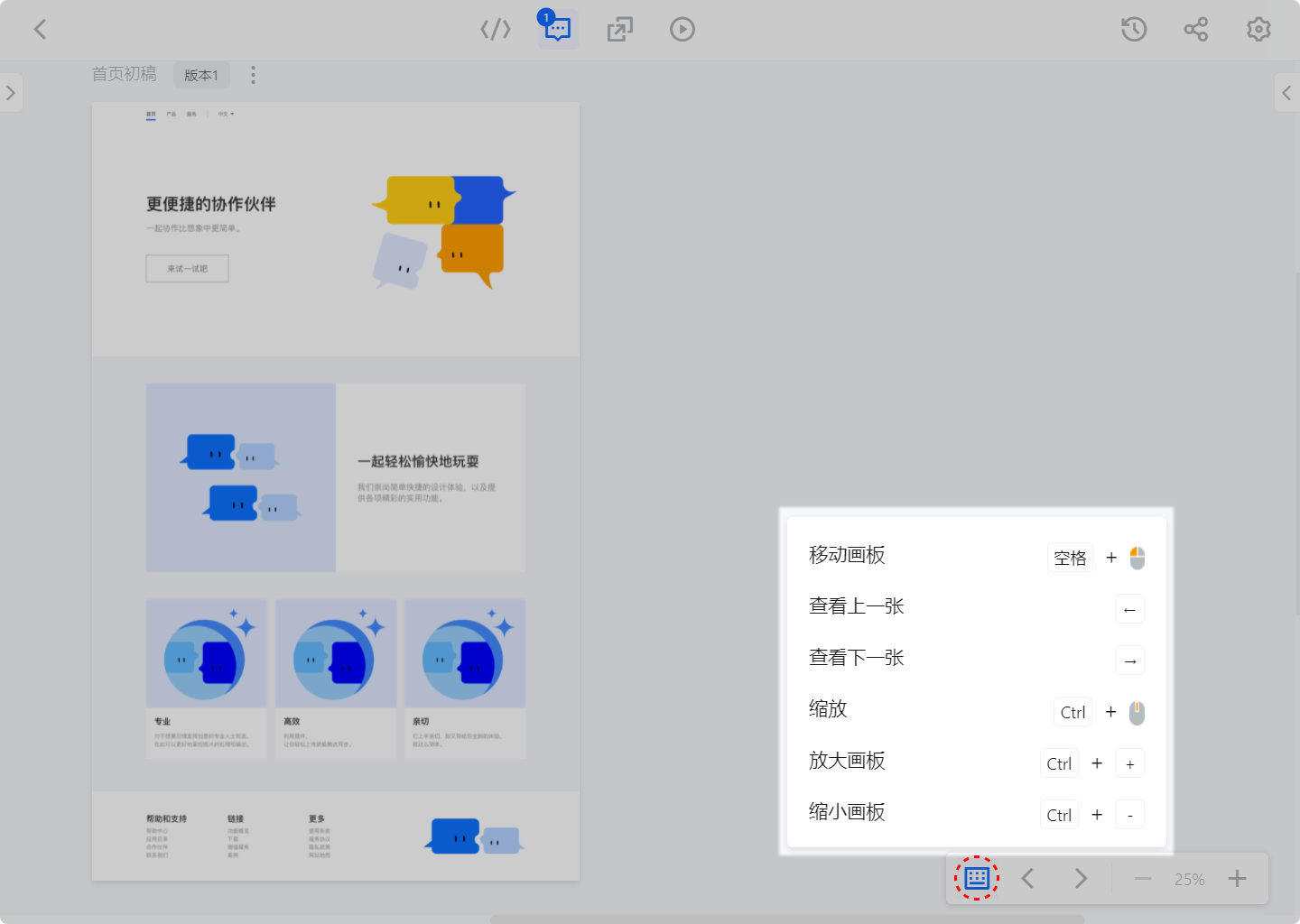
查看历史版本
在画板详情页中点击右上方的「历史版本」,可切换查看该设计稿的所有历史版本,便于检查设计稿修改情况。
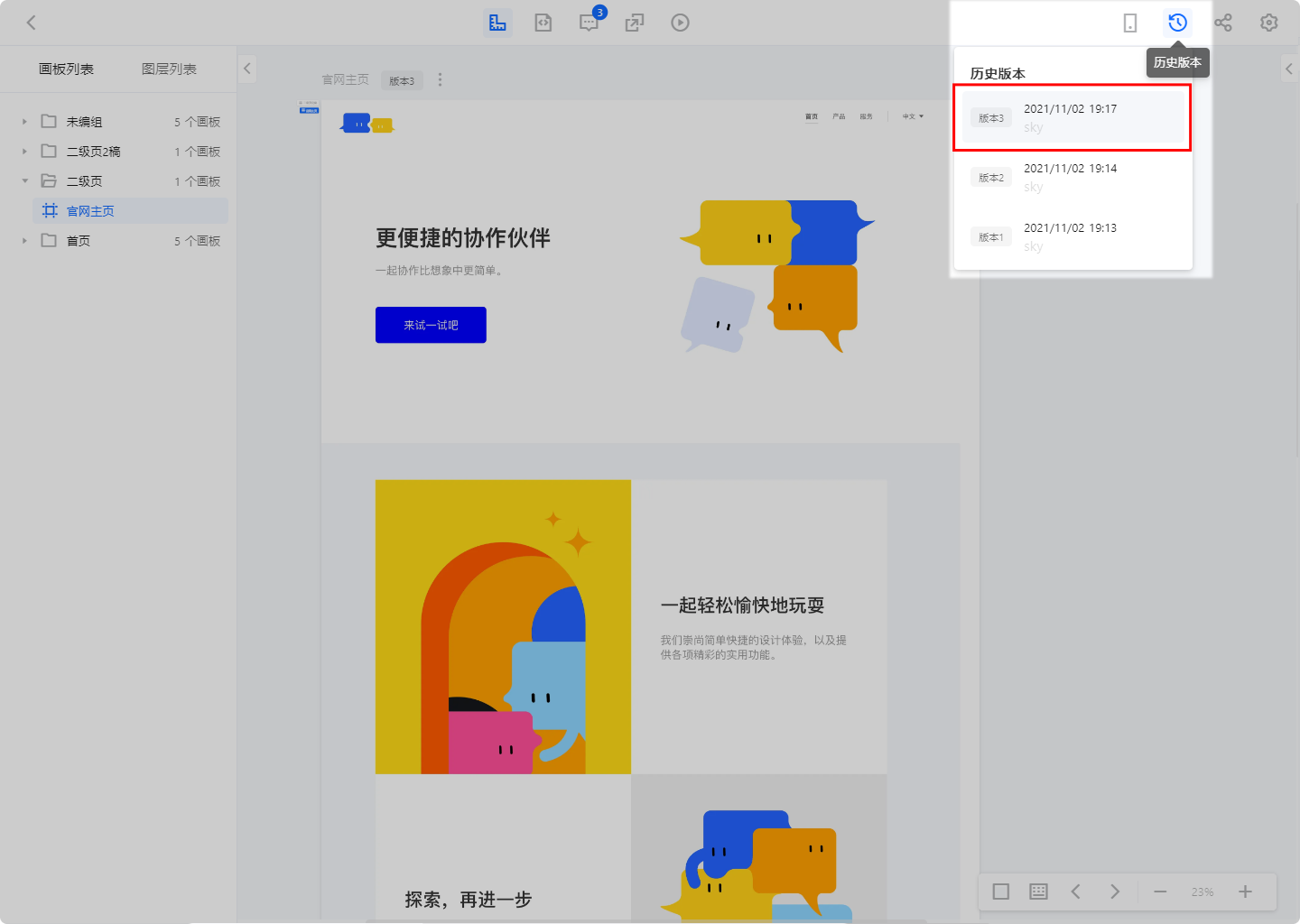
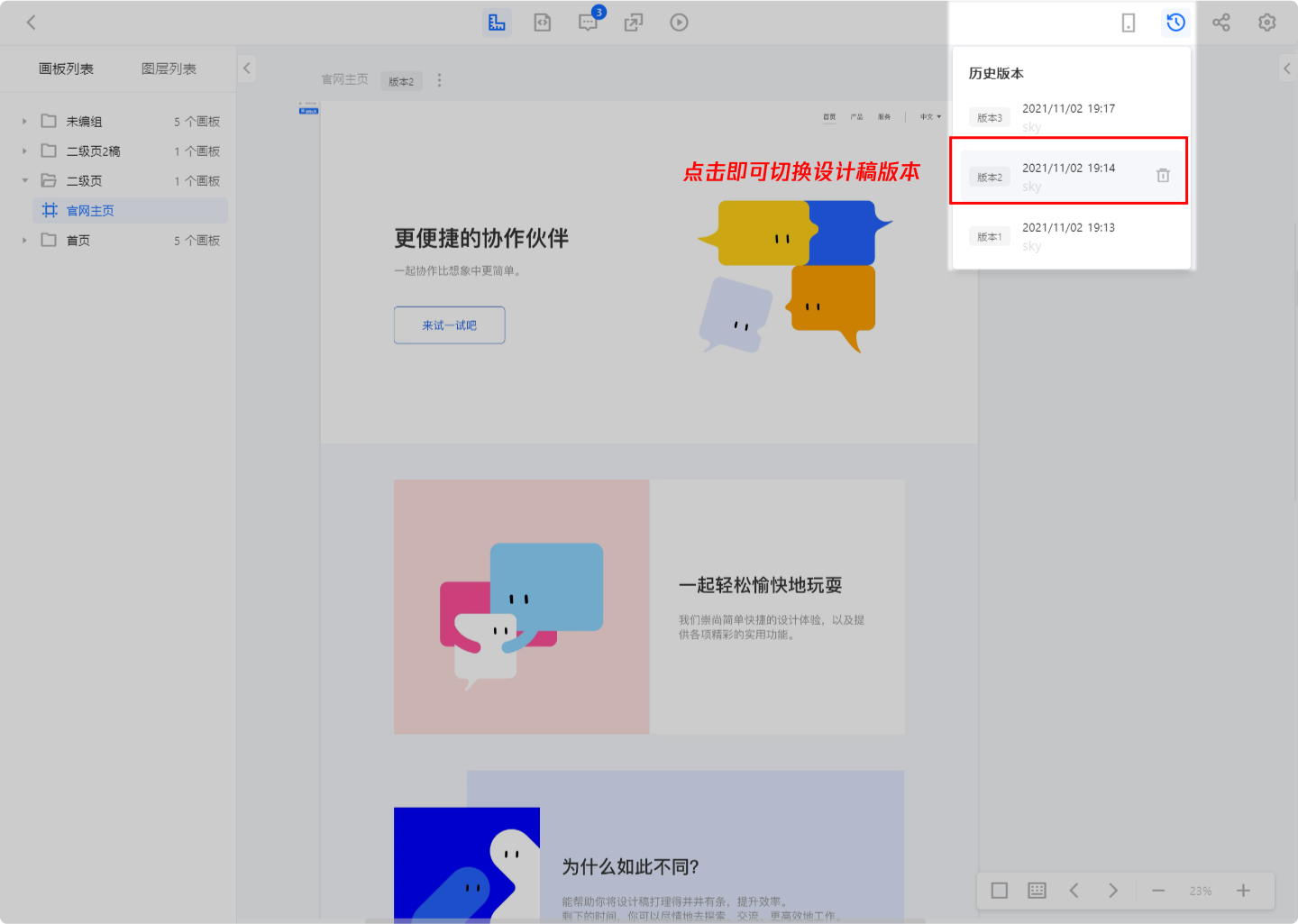
目录
